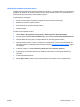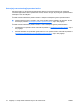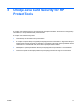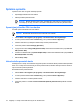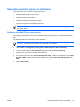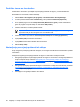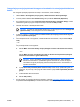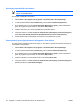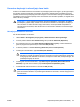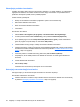ProtectTools (select models only) - Windows Vista
Obnavljanje podatkov Java kartice
Podatke Java kartice lahko obnovite z obnovitveno datoteko. To je zlasti uporabno, če je bila kartica
izgubljena ali ukradena, ali če želite ustvariti varnostno kopijo Java kartice. Če uporabite kartico s
predhodno shranjenimi podatki, bodo ti podatki prepisani.
Preden začnete, potrebujete:
●
Dostop do računalnika z nameščeno programsko opremo Java Card Security
●
Obnovitvena datoteka Java kartice
●
Geslo obnovitvene datoteke Java kartice
●
Java kartica
Da obnovite Java kartico:
1. Izberite Start > All Programs (Vsi programi) > HP ProtectTools Security Manager.
2. V levem podoknu kliknite Java Card Security, nato pa kliknite Advanced (Napredno).
3. Ko se prikaže pogovorno okno Setup Password (Nastavitveno geslo), vnesite nastavitveno
geslo za program Computer Setup in nato kliknite OK (V redu).
4. Vstavite disketo ali drug medij, ki vsebuje obnovitveno datoteko Java kartice.
5. Vstavite Java kartico v bralnik. Če kartici še ni bila dodeljena številka PIN, jo boste morali ustvariti.
Za natančna navodila o dodelitvi številke PIN Java kartici preberite "
Dodelitev številke PIN za Java
kartico", višje v tem poglavju.
6. V desnem podoknu v razdelku Recovery (Obnovitev) kliknite Restore (Obnovi).
7. Prepričajte se, ali ste izbrali pravilno ime datoteke za obnovitev in vnesite geslo datoteke za
obnovitev.
8. Vnesite številko PIN Java kartice.
9. Kliknite OK (V redu).
Vsebina izvirne Java kartice je obnovljena na novi Java kartici.
Ustvarjanje varnostne kopije Java kartice
Zelo priporočljivo je, da ustvarite dvojnik Java kartice za varnostno kopiranje.
Da ustvarite nadomestno Java kartico:
▲
Vstavite Java kartico v bralnik in nanjo naložite ustrezno obnovitveno datoteko. Za več informacij
si preberite "
Obnavljanje podatkov Java kartice", višje v tem poglavju.
24 Poglavje 3 Orodje Java Card Security for HP ProtectTools SLWW